
发布时间:2022-04-28 来源:win7旗舰版 浏览量:
|
Windows 10是美国微软公司研发的跨平台及设备应用的操作系统。是微软发布的最后一个独立Windows版本。Windows 10共有7个发行版本,分别面向不同用户和设备。2014年10月1日,微软在旧金山召开新品发布会,对外展示了新一代Windows操作系统,将它命名为“Windows 10”,新系统的名称跳过了这个数字“9”。截止至2018年3月7日,Windows 10正式版已更新至秋季创意者10.0.16299.309版本,预览版已更新至春季创意者10.0.17120版本 win10系统如何开启远程桌面连接?很多升级了win10系统的朋友对远程桌面不知道在哪设置,win10系统确实变化很大,所以很多的操作都要重新熟悉,没关系,下面给大家详细讲解下win10系统设置远程桌面连接的方法。希望对大家有所帮助。 我们都知道win10系统的远程桌面给我们呢的操作应用提供了很大的便利,例如对方的电脑系统出现了故障,就可以通过远程控制去帮助他,那么怎么开启远程桌面呢?今天给大家讲解一下设置远程桌面连接的方法,希望可以帮助到有需要的朋友们。
以下是设置win10系统远程桌面连接的步骤: 
1、在在Win10系统里,点击开始菜单图标,再点击“所有应用”,如下图所示: 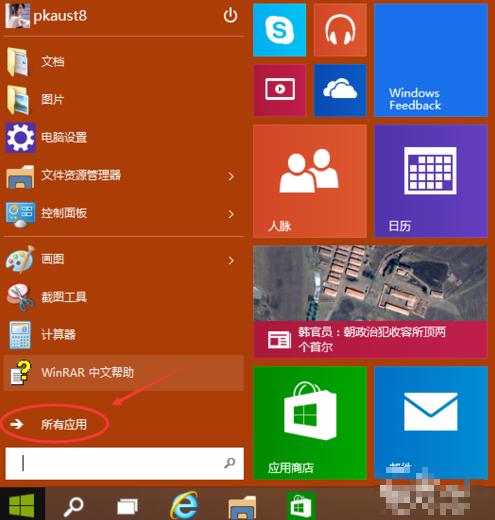
2、点击所有应用里的“Windows 附件”,如下图所示: 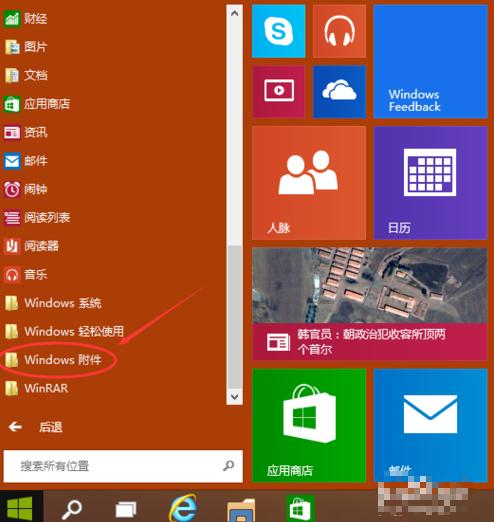
3、在Windows 附件下面就可以看到“远程桌面连接”,点击远程桌面就可以打开,如下图所示: 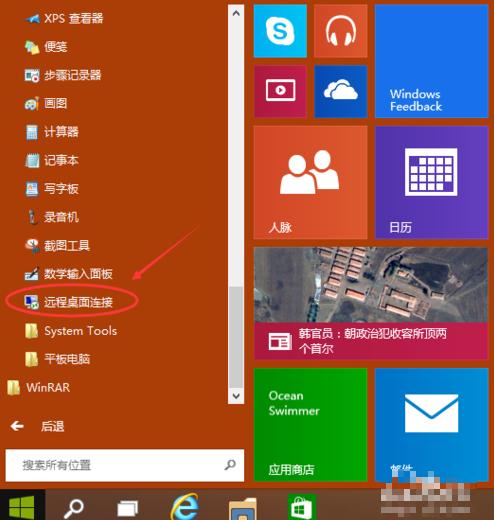
4、点击后出现打开远程桌面,如下图所示: 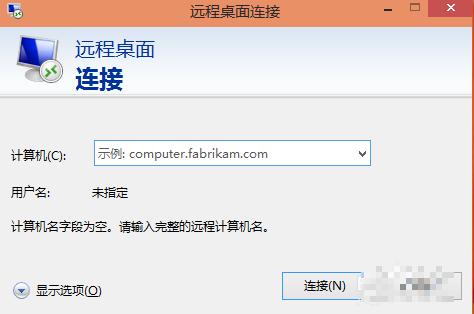
5、点击“显示选项”按钮,如下图所示: 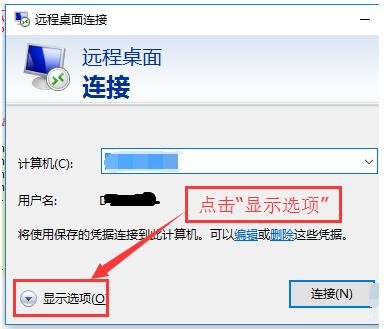
6、输入远程计算机的IP地址,以及远程计算机的登录用户名。然后点击“连接”按钮,如下图所示: 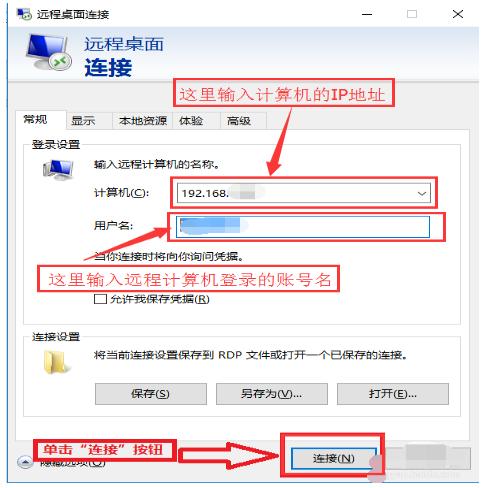
7、在弹出的对话框中,输入密码后,点击“确定”,如下图所示: 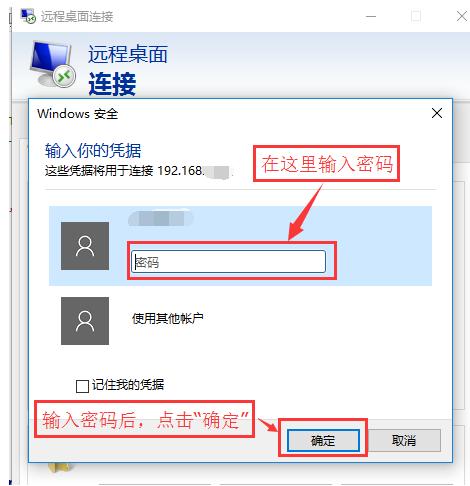
8、已经成功连接到远程计算机。如下图所示: 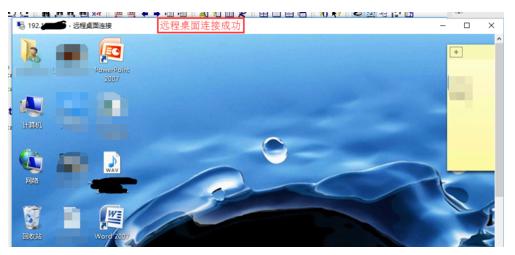
以上就是设置win10系统远程桌面连接的步骤。 Windows 10系统成为了智能手机、PC、平板、Xbox One、物联网和其他各种办公设备的心脏,使设备之间提供无缝的操作体验。 |
在win10正式版系统中许多用户会给账户设置密码,一定程序上保护系统安全,当然一些用户为了安全还想
近来,一些用户在Windows10系统遇到一个的问题,电脑中的某个应用导致html文件默认应用设置
不久之前,微软向用户们推送了Windows10一周年更新正式版。不过,不少朋友在将升级系统后,发现
经典的Windwos7系统下,用户如果想要打开“控制面板”